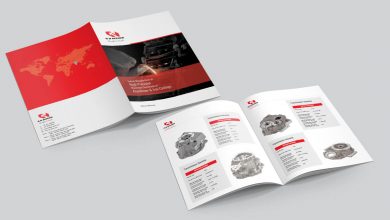فعال سازی احراز هویت دو مرحله ای در وردپرس
آموزش فعال سازی تایید دو مرحلهای هنگام ورود به مدیریت وردپرس با Two Factor Authentication
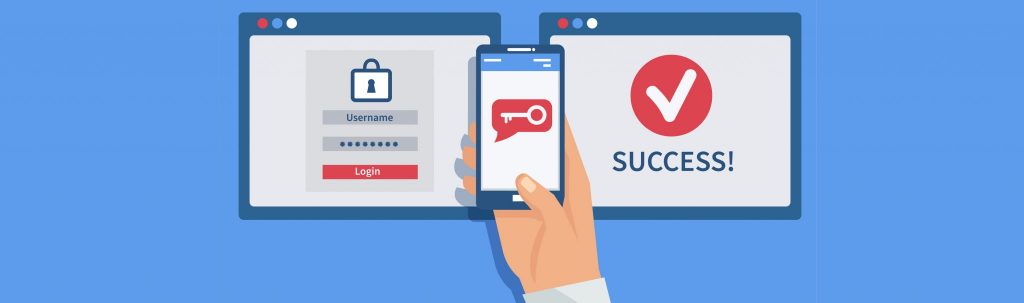
افزایش امنیت وردپرس یکی از پراهمیت ترین موضوعاتی است که مدیران وبسایت های وردپرسی با آن درگیرند. حفاظت از بخش مدیریت وردپرس به روش های متعددی امکان پذیر است یکی از بهترین روشها که گاه حتی در کنار روش های دیگر کاربرد دارد، فعال سازی احراز هویت دومرحله ای برای ورود به بخش مدیریت وردپرس میباشد. برای دریافت آموزش کامل این امکان با ما همراه باشید.
ما از افزونه Two Factor Authentication وردپرس در کنار اپلیکیشن گوگل برای تلفن همراه به نام Google Authenticator که برای اندروید و ios در دسترس است، برای اضافه کردن امکان ورود دو مرحله ای به وردپرس استفاده میکنیم.
این افزونه با بهره گیری از اپلیکیشن تلفن های همراه گوگل کار می کند و با تولید یک کد در هر 60 ثانیه، که دقیقا در همان لحظه نیاز به ثبت کد دریافتی از اپلیکیشن برای ورود را دارد ، مرحله دوم احراز هویت را به وردپرس شما اضافه میکند.
پس، با این افزونه برای هربار ورود در سیستم، باید دسترسی به تلفن همراه داشته باشید که امنیت را فوق العاده بالا خواهد برد.
آموزش کار با افزونه Two Factor Authentication
ابتدا افزونه Two Factor Authentication را نصب و فعال میکنیم، ( آموزش نصب و فعال سازی افزونه در وردپرس را مطالعه کنید.)
پس از آن با توجه به تصویر، در همان صفحه افزونه ها و توضیحات افزونه، بر روی گزینه “Plugins Setting” کلیک کرده و وارد تنظیمات افزونه شوید.

در صفحه تنظیمات از قسمت User Roles گروه های کاربر ای را که مد نظر دارید تایید دو مرحله ای را شامل شوند، علامت دار کنید.
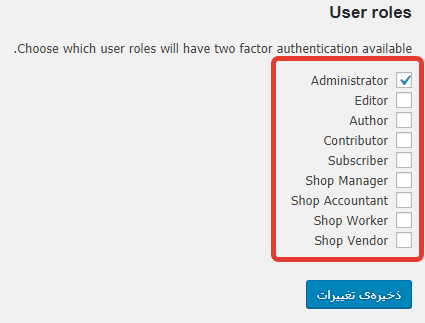
ذخیره سازی را انجام داده و سپس از منوی سمت راست بر روی Two Factor Auth کلیک کنید.
تصویری مشابه تصویر زیر را مشاهده خواهید کرد.
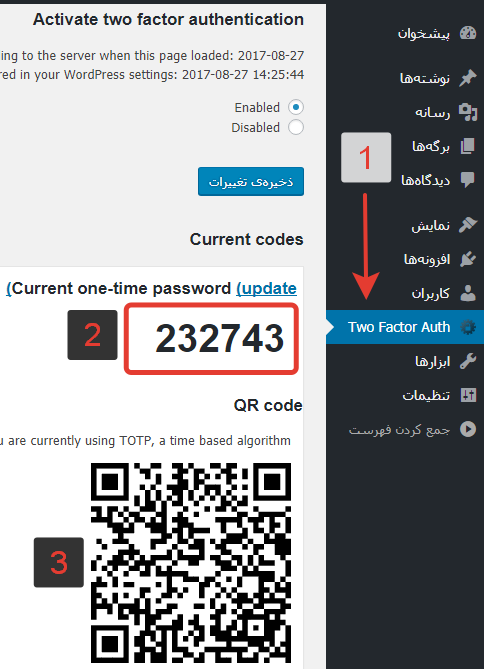
با توجه به تصاویر بالا و شماره گذاری هایی که انجام شده است :
برای ورود به همین صفحه تنظیمات می باشد که توضیح آن داده شد.
1) کدی می باشد که بر روی گوشی تلفن همراه شما نیز دقیقا همین کد نمایش می یابد که باید با این کد یکسان باشد، برای به روز کردن این کد می توانید بر روی Update کلیک کنید و لحظه ای کد جدید را دریافت کنید.
توجه کند گزینه Enable نیز انتخاب شده باشد:
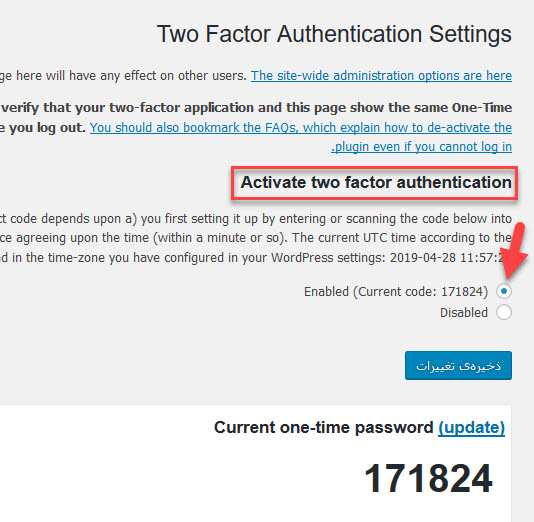
2) در این مرجله در ابتدا اپلیکیشن Google Authenticator را از گوگل پلی برای اندروید و یا برای گوشی های IOS از App store دانلود و نصب کنید:
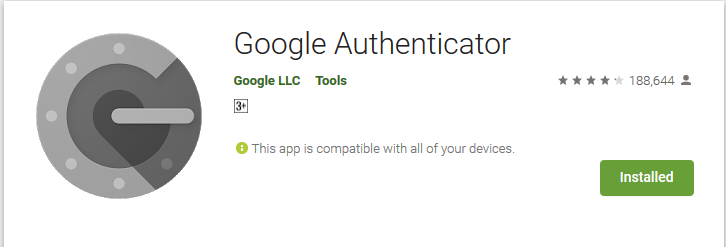
سپس با اضافه کردن یک وب سایت جدید در آن از طریق اسکنر اپلیکیشن QR code ایجاد شده در صفحه تنظیمات افزونه در وردپرس را اسکن کنید تا وب سایت به لیست در برنامه شما اضافه شود.
حال در هر 60 ثانیه یک کد جدید برای هر بار ورود به پنل مدیریت از شما خواسته می شود، که باید از طریق اپلیکیشن کد نمایش داده شده را که یک کد 6 رقمی است را دریافت کنید و هنگام ورود به وردپرس در مرحله دوم احراز هویت آنرا وارد نمایید:
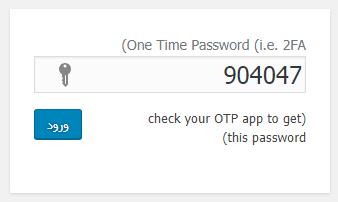
امیدواریم این آموزش به شما جهت ارتقاء امنیت وردپرس کمک کنید. راهنمای جامع ما جهت ارتقاء امنیت وردپرس را نیز از دست ندهید.